Тази статия се отнася за надстройване до Windows 11 след извършване на промени в хардуера на устройството. Хардуерните промени може да засегнат Windows 11 отговаряне на условията за надстройка. Трябва да се предприемат няколко стъпки, за да видите актуализираната допустимост в "Настройки".
Тази статия може да се отнася и ако съобщенията в приложението за проверка за изправност на компютъра и страницата на актуализиране на Windows в "Настройки" не съвпадат.
Най-лесният начин да проверите дали дадено устройство отговаря на изискванията за Windows 11 след извършване на хардуерни промени на устройството, е с приложението за проверка на изправността на компютъра:
-
Изтеглете и инсталирайте приложението PC Health Check . Приложението PC Health Check може да бъде изтеглено от следната връзка:Изтегляне на приложението PC Health Check
-
Щракнете с десния бутон върху менюто "Старт " и изберете Търсене.
-
В полето Въведете тук за търсене на текст въведете:проверка на изправността на компютъра
-
Изберете Проверка на изправността на компютъра от списъка с резултати.
-
В прозорците на проверката за изправност на компютъра , които се отварят, изберете бутона Провери сега .
Може да са необходими до 24 часа, за да актуализиране на Windows, за да обновите информацията за отговаряне на условията. Ако информацията за отговаряне на условията не се актуализира своевременно, оценката Windows 11 дали отговаряте на условията може да бъде обновена ръчно.
Забележка: Промяната на хардуера на устройството на поддържан хардуер не означава непременно, че устройството се предлага Windows 11 веднага. Надстройката ще се извърши с течение на времето за устройствата на пазара въз основа на модели за разузнаване, които считат, че хардуерът отговаря на условията, метрики за надеждност, възраст на устройството и други фактори. Microsoft възнамерява да внедри предложението за надстройка възможно най-бързо, като същевременно гарантира висококачествена работа.
Как да обновите ръчно Windows 11 оценяване на отговаряне на условията
За да обновите ръчно Windows 11 оценяване дали отговаряте на условията, изберете една от следните опции:
-
Обновете оценяването дали отговаряте на условията с помощта на планировчика на задачи.
-
Обновете оценяването на отговарянето на условията от команден прозорец на администратор.
Обновяване с помощта на планировчика на задачи
-
Щракнете с десния бутон върху менюто "Старт " и изберете Търсене.
-
В полето Въведете тук за търсене на текст въведете:планировчик на задачи
-
Изберете Планировчик на задачи от списъка с резултати.
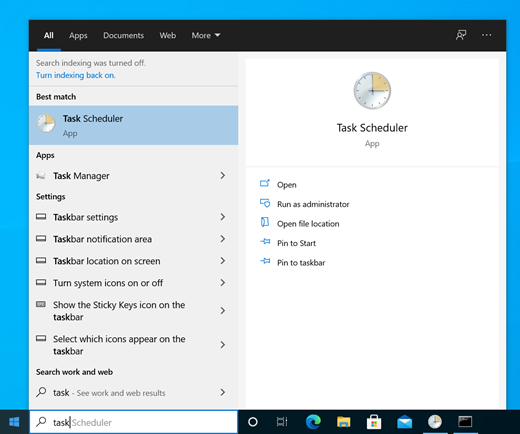
-
В прозореца Планиране на задачи, който се отваря, като използвате левия навигационен екран, отидете на Библиотека за планиране на задачи > Microsoft > Windows > application Experience.
-
Щракнете с десния бутон върху задачата на програмата за оценка на съвместимостта на Microsoft и след това изберете Изпълнение.
Забележка: Ако се появи грешка потребителският акаунт няма разрешение за изпълнение на тази задача , влезте с акаунт, който има права на администратор, или следвайте инструкциите в секцията Обновяване с помощта на администраторски команден прозорец .
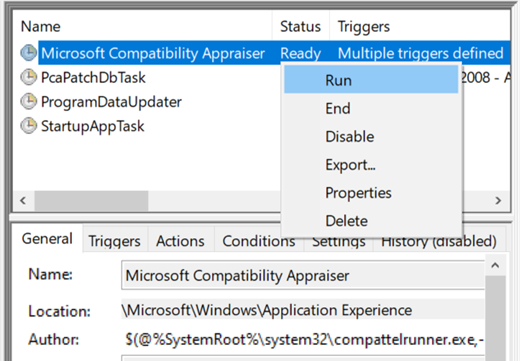
-
Изчакайте, докато задачата завърши. Задачата завършва, когато нейната колона Състояние покаже "Готово". За да обновите състоянието, изберете Действие > Обновяване в горното меню за навигация.
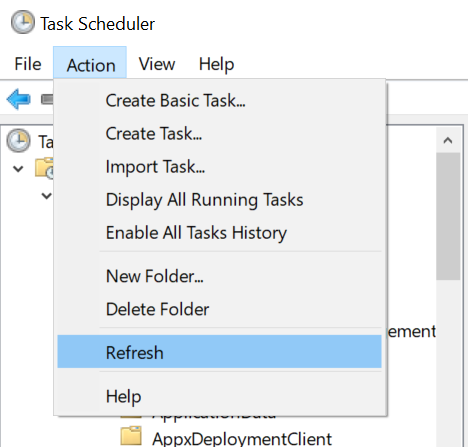
Обновяване с помощта на команден прозорец на администратор
-
Щракнете с десния бутон върху менюто "Старт " и изберете Търсене.
-
В полето Въведете тук за търсене на текст въведете:cmd
-
В списъка с резултати от дясната страна под Команден прозорец изберете Изпълнявай като администратор.
-
Ако се появи прозорецът Управление на потребителски акаунти , изберете бутона Да . Ако прозорецът Управление на потребителски акаунти поиска потребителско име и парола на администратор, въведете потребителско име и парола за акаунт, който има привилегии на администратор, след което изберете бутона Да .
-
В прозореца Администратор: Команден прозорец , който се появява, въведете следната команда:schtasks.exe /Run /TN "\Microsoft\Windows\Application Experience\Microsoft Compatibility Appraiser"
-
Изберете клавиша Enter , за да изпълните командата.
-
Изчакайте няколко минути, докато задачата бъде завършена.
За да видите актуализираното състояние на оценяване на допустимостта:
-
Щракнете с десния бутон върху менюто Старт и изберете Настройки > Актуализиране & > защита актуализиране на Windows или изберете следната актуализиране на Windows пряк път:
-
В прозореца на актуализиране на Windows, който се отваря, изберете бутона Проверка за актуализации.
Свързани статии
Надстройте до Windows 11: ЧЗВ.
Windows 11 изисквания към системата.
Мога ли да надстроя до Windows 11?
Начини за инсталиране на Windows 11.
Инсталиране на Windows 11 на устройства, които не отговарят на минималните изисквания към системата.










